reklama
 Spolupráce na pracovním nebo školním projektu, při pohledu na obrazovku počítače přes něčí rameno může být velmi rychle unavující. Totéž platí pro pokus o pomoc někomu s jejich počítačem. Pokud mluvíme jen o minutě nebo dvou, můžete se nadechnout a dostat se na to, ale u delších časů se může vyplatit podívat se na alternativy.
Spolupráce na pracovním nebo školním projektu, při pohledu na obrazovku počítače přes něčí rameno může být velmi rychle unavující. Totéž platí pro pokus o pomoc někomu s jejich počítačem. Pokud mluvíme jen o minutě nebo dvou, můžete se nadechnout a dostat se na to, ale u delších časů se může vyplatit podívat se na alternativy.
Pomocí softwaru pro sdílení obrazovky můžete zrcadlit obraz jedné plochy na dvou obrazovkách počítače. Často můžete dokonce předat ovládání spektakterickému počítači pouhým kliknutím myši. Obvykle by to vyžadovalo stažení a instalaci softwaru třetích stran na oba počítače. Mnoho lidí si neuvědomuje, že tento software je již v systému Mac OS X přítomen.
Pomocí těchto bezplatných nástrojů a pouhých pár minut konfigurace budete připraveni zahájit sdílení obrazovky v žádném okamžiku.
Sdílejte obrazovku svého počítače
Pokud chcete sdílet svou vlastní obrazovku s někým jiným, musíte ji nejprve povolit. Otevřete podokno Předvolby systému pomocí ikony Apple v levém horním rohu obrazovky nebo procházením
Aplikace -> Předvolby systému. Dále otevřete Sdílení karta, pod Internet a bezdrátové připojení.
Na levé straně obrazovky můžete přepínat Sdílení obrazovky služba. To umožní ostatním lidem ve vaší síti přístup na obrazovku počítače. Tento přístup je omezen na určité uživatelské účty v počítači. Jediným způsobem, jak zobrazit obrazovku počítače, je přihlášení pomocí uživatelského jména a hesla jednoho z těchto whitelisted uživatelů na vzdáleném počítači.
Z bezpečnostních důvodů bych to nechal tak, jak je. Pokud však na vzdáleném počítači nemůžete zadat přihlašovací údaje osobně, můžete si v počítači vytvořit nový uživatelský účet s jiným heslem a přidat jej do seznamu.
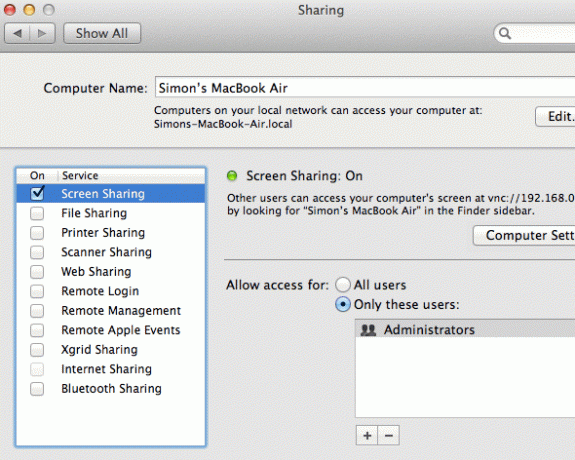
Ve výchozím nastavení budou moci uživatelé, kteří sdílejí vaši obrazovku, také ovládat vaši myš a klávesnici. Chystat se Nastavení počítače zobrazí další dvě možnosti. Zde můžete povolit komukoli žádost oprávnění ovládat obrazovku, kterou poté schválíte, nebo vytvořit další heslo, které uživatelům umožní převzít kontrolu nad obrazovkou, aniž byste ji výslovně spustili. Samozřejmě, oba jsou volitelné.
Váš hovor je, zda chcete nechat nepřetržitě povoleno sdílení obrazovky. Pokud máte dostatečně omezený přístup, nedochází k žádnému skutečnému poškození, ale můžete jej zapnout a vypnout, pokud jej potřebujete pro další zabezpečení.
3 způsoby, jak se připojit k obrazovce sdíleného počítače
Pokud byla druhá obrazovka sdílena, jak je uvedeno výše, je připojení k ní opravdu snadné. Stačí hledat hostitelský počítač v postranním panelu vyhledávače. Výběr tohoto počítače odhalí a Sdílet obrazovku tlačítko, které po kliknutí zobrazí výzvu k přihlášení. Pamatujte, že se budete moci připojit pouze zadáním uživatelských údajů k jednomu z účtů, které byly povoleny v systémových předvolbách hostitelského počítače.

Pokud se druhý počítač nezobrazí na postranním panelu Finderu, můžete se přesto připojit k obrazovce sdíleného počítače. V aplikaci Finder vyberte Jděte -> Připojit k serveru. V okně, které se objeví, můžete ručně zadat IP adresu druhého počítače. Tato adresa IP je také viditelná v podokně Předvolby sdílení na druhém počítači. Za použití vnc: // předpona řekne Mac OS X, co se snažíte udělat, a jako obvykle spustí aplikaci pro sdílení obrazovky.
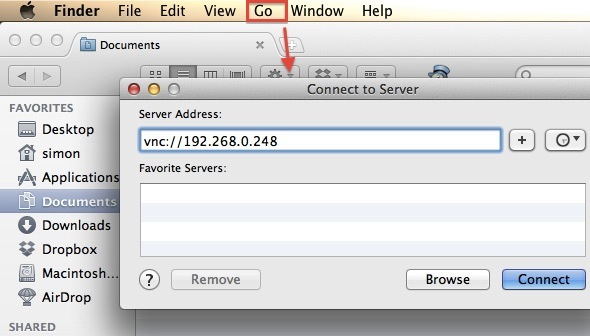
Jako poslední možnost můžete aplikaci sdílení obrazovky otevřít přímo, i když je v počítači mírně skrytá. V aplikaci Finder vyberte Přejít -> Přejít do složky, a zadejte /System/Library/CoreServices.
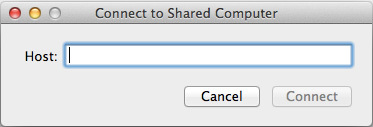
V této složce najdete aplikaci Sdílení obrazovky. Pro snadnější přístup můžete chtít vytvořit alias z aplikace do složky Aplikace. Samotnou aplikaci však nepřesouvejte. Toto je systémová složka Mac OS X a měli byste ji nechat takovou, jaká je.
Už jste někdy na svém počítači Mac používali aplikace pro sdílení obrazovky? Jaké jste s nimi měli zkušenosti?
Jsem studentka belgických spisovatelů a počítačových věd. Vždy mi můžete udělat laskavost dobrým nápadem na článek, doporučením knihy nebo nápadem na recepturu.


